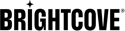Aperçu
Le Brightcove Native SDK pour iOS/tvOS fournit une variété d'exemples d'applications pour vous aider à démarrer avec vos propres implémentations. Pour une liste complète des échantillons, voir ce qui suit :
Si vous débutez avec les kits de développement logiciel (SDK) natifs Brightcove, consultez le Premiers pas avec les SDK natifs vidéos.
Outils nécessaires
Vous aurez besoin des outils suivants installés sur votre ordinateur pour exécuter les exemples d'applications :
-
Xcode 8.0 ou version ultérieure
Xcode est un environnement de développement intégré (IDE) utilisé pour créer des logiciels pour macOS, iOS, watchOS et tvOS. -
CocoaPods 1.0 ou version ultérieure
CocoaPods est un gestionnaire de dépendances utilisé pour ajouter le framework Brightcove SDK ainsi que d'autres bibliothèques nécessaires. Vous pouvez ajouter des bibliothèques à votre projet manuellement, mais CocoaPods facilite les choses.
Types d'échantillons
Dans le exemples de lecteur pour iOS/tvOS référentiel, vous trouverez des exemples pour les plates-formes suivantes :
-
iOS : système d'exploitation mobile pour appareils Apple, notamment iPhone, iPad et iPod
-
tvOS - Un système d'exploitation pour Apple TV
Les exemples sont écrits dans les langues suivantes :
-
Objectif c
Objectif c est un sur-ensemble du langage de programmation C et fournit des capacités orientées objet et une exécution dynamique. Ainsi, il ajoute une syntaxe pour définir les classes et les méthodes. -
Rapide
Rapide est le nouveau langage de programmation open source pour iOS, Mac, tvOS et Apple Watch. Il est plus intuitif à utiliser et est similaire à JavaScript. Il peut être ajouté au code Objective-C existant.
Ajout de dépendances de bibliothèque
Les exemples d'applications iOS/tvOS prennent en charge la dernière version du Brightcove Native SDK et des plug-ins.
Pour ajouter le SDK Brightcove principal ainsi que d'autres dépendances de bibliothèque, procédez comme suit :
- Si vous ne possédez pas encore CocoaPods, téléchargez et installez la dernière version.
- Clonez ou téléchargez le Exemples de lecteur pour iOS/tvOS à ton ordinateur.
- Sur votre ordinateur, e le dossier d'exemple local qui vous intéresse. Pour cet exemple, nous utiliserons la version Objective-C du VideoCloudBasicPlayer échantillon.
- Dans un éditeur de texte, ouvrez le VideoCloudBasicPlayer/objc/Podfile déposer. Notez qu'il n'y a pas d'extension de fichier.
- Dans le fichier Podfile, vous pouvez laisser la version de la plate-forme iOS ou la remplacer par la version que vous souhaitez cibler dans votre application.
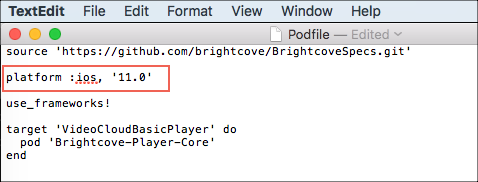
Version de la plate-forme - Ouvrez le dossier du projet dans l'application Terminal. Dans la session Terminal, exécutez le
pod installcommander. Si vous remarquez que la version du SDK est inférieure à la version actuelle, vous pouvez exécuter lepod updatecommande pour récupérer la dernière version.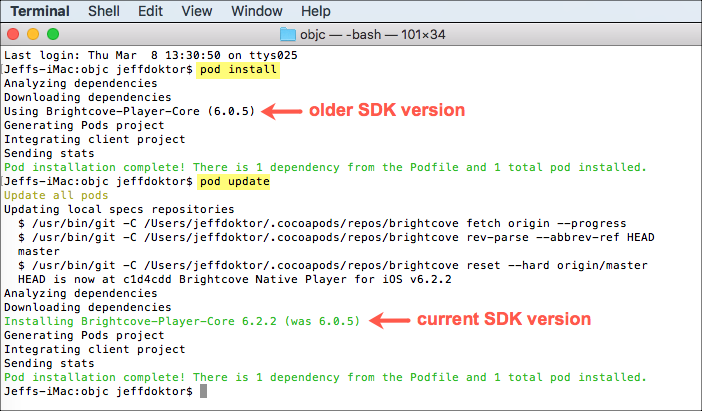
Exécuter l'installation du pod - Dans le dossier du projet, vous devriez maintenant voir un .xcworkspace déposer. C'est le fichier que vous ouvrirez dans Xcode.
Exécuter les exemples d'applications
Les exemples d'applications peuvent être exécutés à l'aide des éléments suivants :
- Simulateur Xcode
- Xcode à l'aide d'un appareil physique connecté à votre ordinateur
- L'appareil doit disposer de la version iOS 9.0 ou ultérieure
- Sur votre appareil, assurez-vous que le débogage USB est activé
Pour exécuter un exemple d'application, procédez comme suit :
- Si vous êtes nouveau sur Xcode, consultez le Développeur Apple Documentation.
- Dans Xcode, ouvrez le VideoCloudBasicPlayer.xcworkspace déposer.
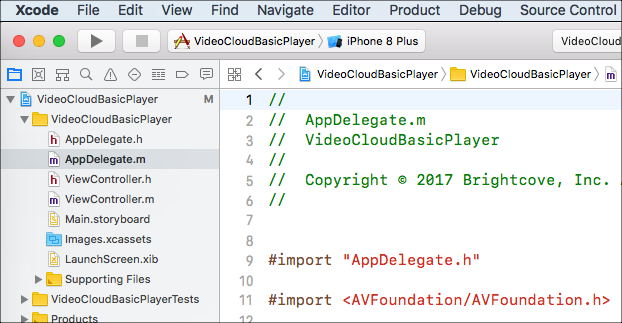
Projet dans Xcode - Ouvrez le ViewController.m déposer. Vous pouvez exécuter l'application avec les valeurs fournies ou les remplacer par vos propres valeurs. Dans cet exemple, vous pouvez remplacer les valeurs de votre ID de compte Video Cloud, ID vidéo et clé de stratégie.

Personnaliser les valeurs - Dans le menu de schéma actif de la barre d'outils, VideoCloudBasicPlayer projet doit être sélectionné.

Sélection de projet - Développez la liste déroulante de destination d'exécution. Si vous avez un appareil connecté à votre ordinateur, vous devriez le voir répertorié ici. Sélectionnez votre appareil ou une version de simulateur.
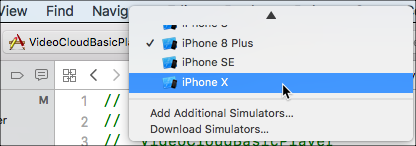
Sélectionnez la version de l'appareil ou du simulateur - Sélectionnez le Courir bouton.

Exécuter le projet - Vous devriez voir l'application s'exécuter sur votre appareil ou dans le simulateur.
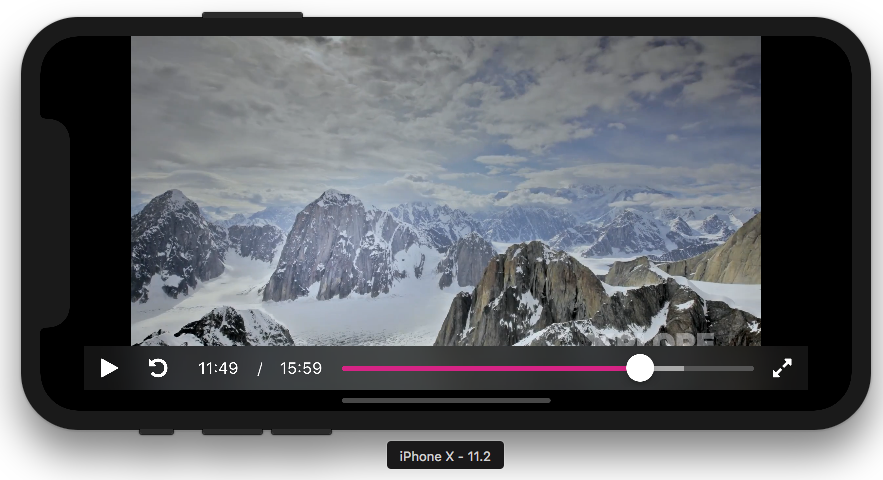
Simulateur Xcode
Débogage
Xcode fournit des outils de débogage qui vous permettent de définir des points d'arrêt, d'examiner des variables et d'évaluer des expressions au moment de l'exécution. Pour déboguer votre application, procédez comme suit :
- Dans Xcode, localisez la ligne de code où vous souhaitez suspendre l'exécution.
- Dans la gouttière gauche de la ligne de code, cliquez pour ajouter un point d'arrêt. Double-cliquez pour modifier un point d'arrêt. Un clic droit sur le point d'arrêt vous donne des options, y compris la suppression d'un point d'arrêt.

Point d'arrêt - Sélectionnez le Courir bouton pour lancer l'exécution.

Exécuter le projet -
Lorsque l'exécution s'interrompt à votre point d'arrêt, vous aurez plusieurs options pour inspecter les variables et les expressions, ainsi que pour parcourir/sur/dans les lignes de code.

Suspendre l'exécution au point d'arrêt